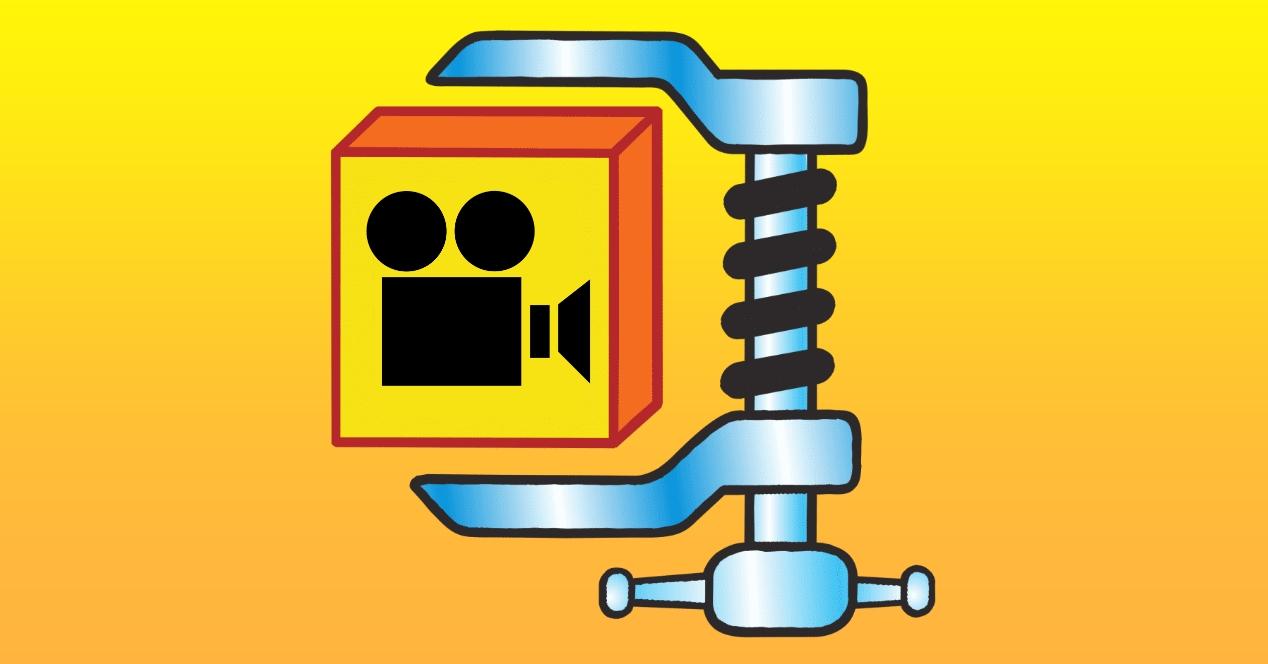
När du ska skicka en videofil vidare iPhone or iPad, kommer du säkert att stöta på ett mycket typiskt fel. Filens vikt kan begränsa dig när det gäller att skicka den bekvämt eller orsaka att uppladdningen eller nedladdningen alltid känns väldigt långsam. Det är därför den bästa lösningen är att komprimera den och i den här artikeln förklarar vi hur man gör det på iPad eller iPhone.
Problemet med multimediafiler
När du arbetar med multimediafiler finns det alltid ett mycket viktigt problem på bordet: storlek. Under de senaste åren har vi sett hur kvaliteten på videorna har ökat avsevärt. Just nu är det mest normala att ha videofiler inspelade i 4K-upplösning eller ännu högre. Även om kvaliteten förbättras avsevärt med dessa typer av funktioner, är sanningen att den har en negativ sida. Vi pratar om storlek, vilket utan tvekan är en riktigt viktig faktor att alltid ta hänsyn till. När vi pratar om en 4K-fil som kan ta flera minuter kan den enkelt uppta flera GB.

Detta är ett allvarligt problem, särskilt när du vill sluta dela med andra via e-mail eller använder någon annan typ av plattform. Det är därför vid många tillfällen denna storlek måste minskas avsevärt för att arbeta med dem på ett bekvämare sätt. Detta kan göras genom de olika komprimeringsverktygen som finns tillgängliga. Även om det är sant att när du komprimerar det kan sluta förlora kvalitet, är det något som måste vägas för att kunna dela det enkelt via olika plattformar som meddelanden.
Hur man gör det via appar
I App Store just nu kan du hitta många applikationer för att utföra de olika videokomprimeringarna på ett bekvämt sätt på din iPhone eller iPad. Vissa av dem betalas men andra är gratis men inkluderar en serie annonser som kan tas bort genom en enskild betalning, även om detta alltid beror på allt du behöver i din dagliga dag.
Videokompressor
En av de enklaste applikationerna när det gäller att komprimera videor, anpassa överföringen av bitar till din personliga smak. Detta är en applikation som är gratis på förhand även om den innehåller en stort antal annonser som kan tas bort med en enda betalning . Så snart du öppnar applikationen kommer du att kunna hitta ett särskilt utrymme för att ladda upp videoklippen från din egen rulle till applikationen, utan att du har möjlighet att välja dem i filformat från till exempel iCloud-molnet.
När det väl har valts kommer informationen i den här videon i fråga att visas, till exempel storleken på videon för närvarande såväl som den storlek som slutligen kommer från komprimeringen. Om du normalt arbetar med videor är du förmodligen van vid det överföra bitar eller bithastighet. Detta är det värde som i slutändan kommer att avgöra kvaliteten på en video och därmed dess storlek. I det här programmet kan du ställa in den bithastighet som du ser som den mest lämpliga, och alltid kunna se storleken på multimediefilen i fråga med det värde du har ställt in. På det här sättet kan den anpassas perfekt till den filstorlek du behöver samtidigt som du offrar minsta kvalitet.
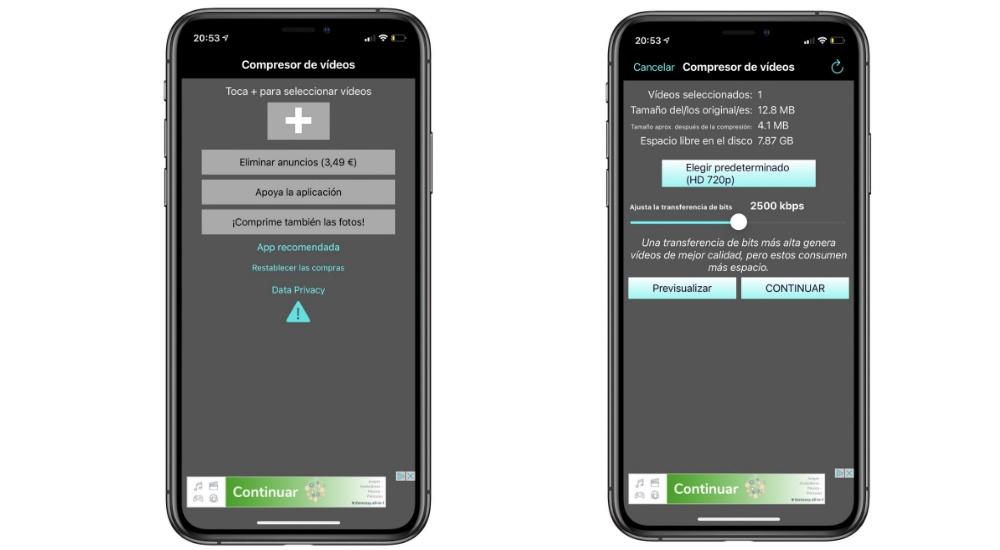
Men om du inte är mycket bekant med detta värde kan du alltid välja en av de standarder som applikationen har. Precis ovanför bithastighetsväljaren finns det ett avsnitt som säger "välj standard" . När du klickar på det visas ungefärliga upplösningar samt vikten på en fil för varje minut som videon varar. På detta sätt kommer du att ha exakt den upplösning du vill ha och känna till den specifika storleken.
När du har definierat alla dessa parametrar kan du klicka på 'Fortsätt'. För tillfället kommer komprimeringen att börja, vars tid kan variera beroende på originalstorleken på multimediafilen. När processen är klar kan du äntligen ladda ner filen på rullen och det ger dig också möjlighet att radera originalfilen så att du inte har ett duplikat i enhetens interna lagring som i slutändan tar upp mycket mer Plats.
Videokompressor
En annan av de applikationer som finns i App Store som löser en av de brister som den tidigare hade. I det här fallet, när du öppnar den här appen, kommer den att be dig om nödvändiga behörigheter för att komma åt det interna lagringsutrymmet på iPhone eller iPad och mer specifikt din rulle. Den visar automatiskt alla videofiler som applikationen har kunnat upptäcka så att du kan välja själv. Det positiva är att det uppe till vänster du har tillgång till iCloud så att du öppnar Filer-applikationen och väljer en av de videor som du har lagrat här.
När du väl har valt det visas en rullgardinsmeny där du kan välja den slutliga kvaliteten. Bland dessa alternativ kan du välja om du vill ha högsta, medelstora eller lägsta kvalitet och ta den kvalitet som kan bibehållas i detta fall i procent. Men om du vill gå mycket längre kan du klicka på det sista alternativet till anpassa alla tillgängliga värden . I fönstret som visas kommer du att kunna välja med olika staplar kvalitet på videon såväl som bitöverföringsvärdet i både video och ljud. I slutändan är dessa värden de som kommer att markera filens storlek såväl som kvaliteten på det slutliga resultatet.
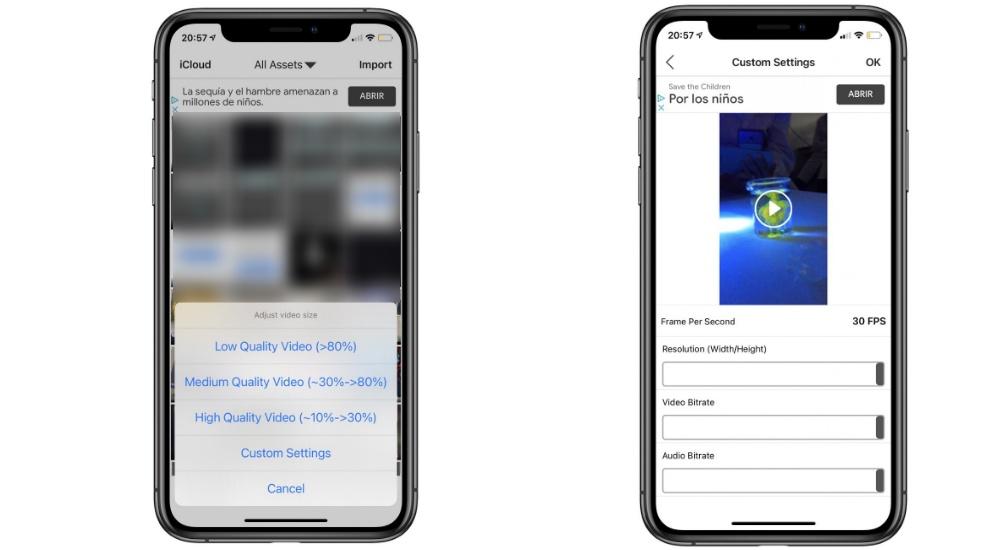
När du väl har valt kvalitet exporterar applikationen den till sitt eget bibliotek. Genom att klicka på den aktuella filen som du har exporterat gör du kunna utföra olika redigeringar så som att introducera effekter eller beskära videon. När du väl har gjort det efter eget tycke måste du helt enkelt klicka på knappen som visas som "Export" längst upp till höger. Vid den här tiden börjar redigeringen såväl som redigeringen som du har kunnat göra efteråt för att spara den i ditt galleri eller ladda upp den genom galleriet till någon av tjänsterna. Det är sant att det inte bara är begränsat till iCloud-tjänsten utan du kan också använda filer från andra moln som du har tillgängligt.
Använd en webbplats för komprimering
Förutom applikationer kan du också hitta webbsidor för åtkomst från Safari på iPhone eller iPad för att kunna komprimera de videor du har på din enhet. På det här sättet är du inte beroende av att en applikation alltid är installerad, är en intressant alternativ när du har en "nödsituation" när du komprimerar en video . En av de bästa sidorna i detta avseende är Clideo. Den är kompatibel med olika molntjänster som Dropbox eller Google Drive. Detta betyder inte att du också kan välja att ladda upp de filer du har i din interna lagring på ett bekvämt sätt.
Det enda "problemet" det är att du inte kan välja kvalitetsparametrar själv. Webbplatsen själv när filen laddas upp gör den lämpligaste komprimeringen beroende på filtyp för att försöka upprätthålla högsta möjliga kvalitet. I slutet av komprimeringsprocessen, när du själv väljer filen, visas informationen om hur mycket den vägde och hur mycket den väger just nu. Från det ögonblicket kan du ladda ner videon till din iPhone eller iPad bekvämt.
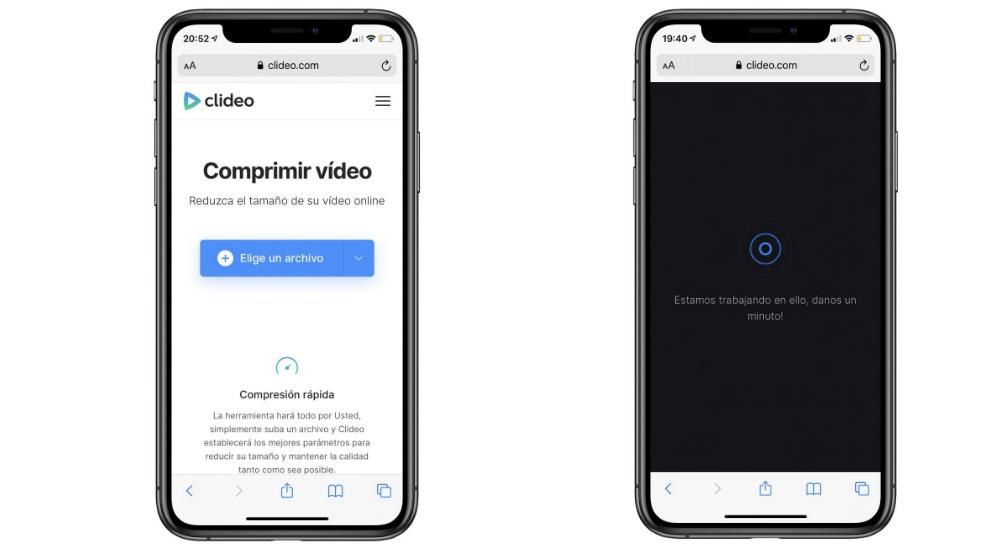
Problemet du har är att det här är en webbplats som inte är helt gratis. Även om det gör att du enkelt kan komprimera video när du laddar ner den, ser du att ett vattenstämpel visas i det nedre vänstra hörnet. När den är komprimerad har du möjlighet att ta bort vattenstämpeln när du gör en betalning som beror på vilken typ av video du har laddat upp till plattformen. Oavsett om det är för ett mer personligt bruk, kan det hända att vattenstämpeln inte blir ett problem.